Файловый менеджер для iPhone и iPad, каким он должен быть: обзор Documents от Readdle
Почти десять лет потребовалось компании Apple, чтобы наконец научить свои iPhone и iPad нормально работать с файлами. Произошло это, благодаря появлению стандартного приложения Файлы в iOS 11. В то же время предприимчивый сторонний разработчик из Одессы занимался созданием своего собственного приложения для работы с файлами. В итоге этот продукт значительно превосходит творение Apple практически во всех аспектах.
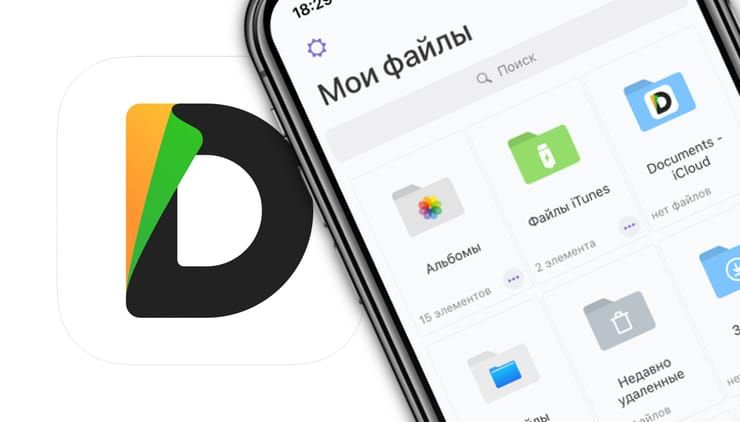
Возможности Documents от Readdle
Documents от Readdle – универсальная утилита для iOS, которая изначально существовала в формате умного веб-приложения ReaddleDocs. Под таким названием существовал стартап, создавший продукт. Мобильный аналог Finder из macOS оказался универсальным, позволяя владельцам iPhone и iPad с легкостью находить, просматривать и управлять файлами. Этому способствует интуитивно понятный пользовательский интерфейс, который оказался даже лучше, чем у собственных разработок Apple.
Программа Documents от Readdle идеально подходит для чтения книг в формате EPUB, просмотра документов Word и Excel, открытия ZIP-файлов, PDF-файлов, изображений, загрузки музыки в MP3 и просмотра фильмов на iPhone и iPad.
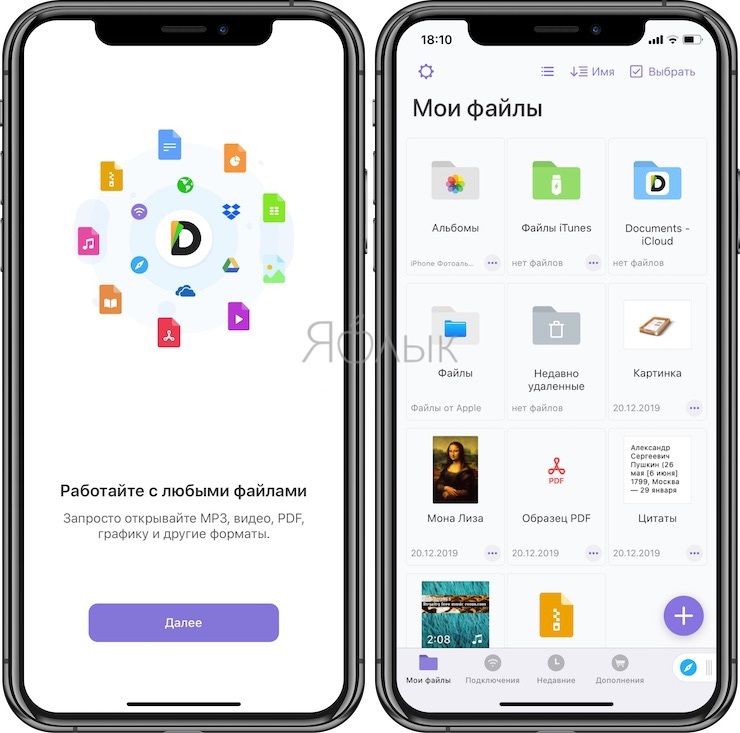
И хотя в предыдущих выпусках продукта многое из интерфейса пользователей и не устраивало, теперь Documents заиграл новыми красками. Этому помогла и другая свежая разработка компании, PDF Expert, надежный инструмент для редактирования документов и аннотаций. Результатом разработки стал улучшенный пользовательский интерфейс, который делает просмотр и организацию файлов более органичным, существует поддержка нового темного режима iOS и плавающей клавиатуры. Пользователи iPad теперь также могут открывать более одного окна приложения одновременно, что отлично подходит для параллельного сравнения документов или для перетаскивания содержимого между ними.
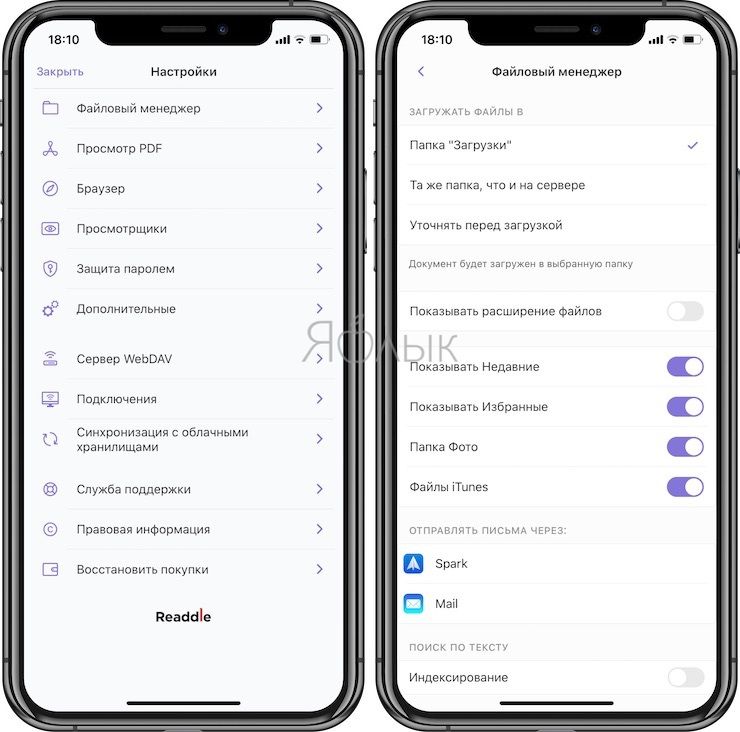
Теперь не только на iPad, но и на iPhone появилась кнопка «Плюс», представляющая собой удобное всплывающее окно в правом нижнем углу для вызова одним касанием. С его помощью можно ускорить создание новых папок, текстовых и PDF-файлов, сканировать новые документы или импортировать существующие файлы из iCloud Drive, «Фото», облачных или сетевых хранилищ.
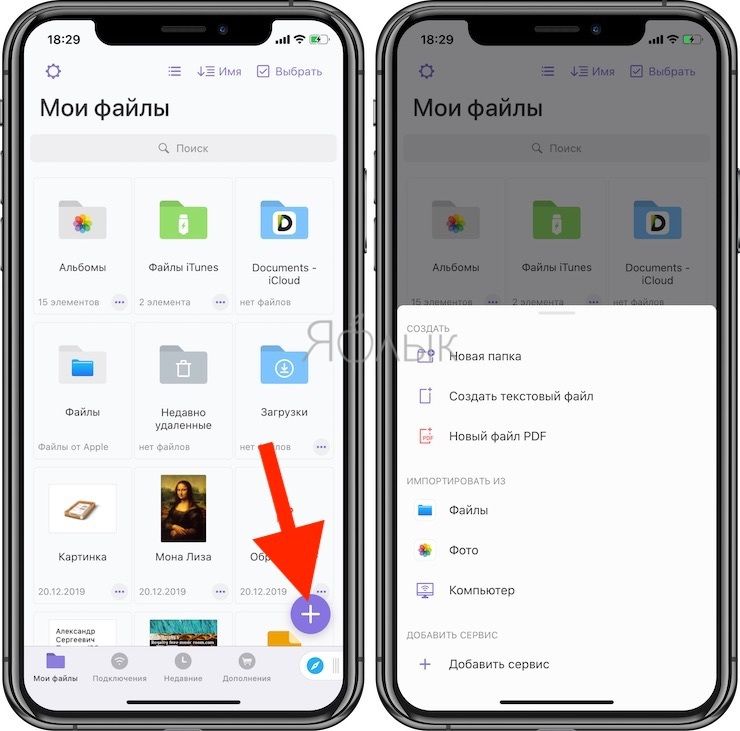
К тому же Documents объединит все облачные сервисы, собрав разрозненные файлы в одном месте. Теперь их можно будет синхронизировать на всех устройствах. Разумеется, есть интеграция со встроенным приложением Файлы для беспрепятственного доступа к его содержимому, а также для открытия файлов, сохраненных в папках Documents без непосредственного участия этого приложения.
Работа с файлами в Documents
Эта способность приложения является ключевой. Documents умеет создавать новые документы и сортировать их по папкам, работать с архивами, перемещать документы между приложениями с помощью технологии Drag and Drop. Файловый менеджер позволяет защитить файлы паролем или Face ID (Touch ID).
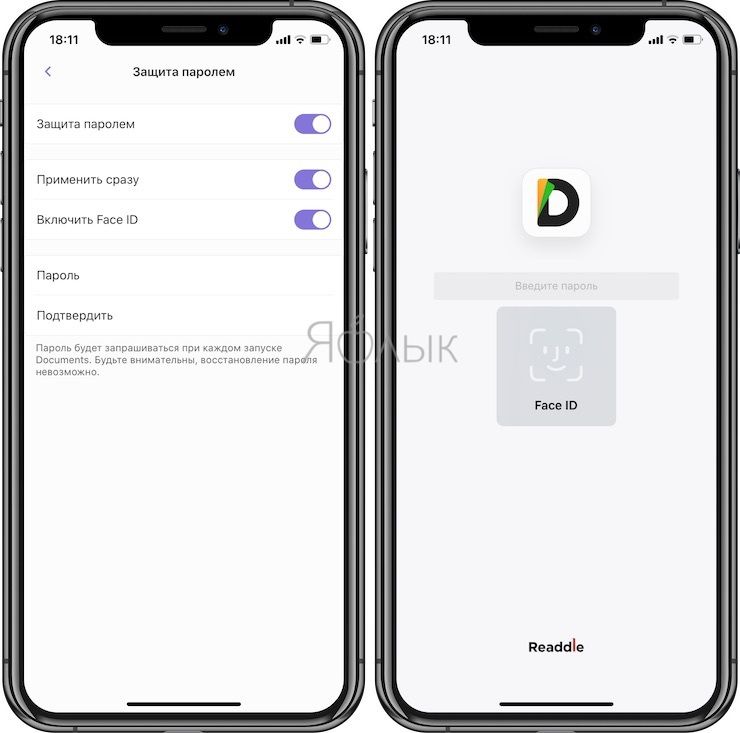
Как добавлять файлы в Documents на iPhone и iPad
Существует несколько простых способов добавления файлов в Documents. Прежде всего, можно воспользоваться мощным встроенным браузером для быстрой загрузки мультимедиа, книг, документов или любой другой информации. Получить ее можно, например, посредством вложений электронной почты. Функция FileDrop позволяет делиться файлами с другими устройствами. Фактически, это AirDrop на стероидах. Фотографии, документы или даже целые папки можно отправлять на близлежащий iPhone или iPad. При этом файловая структура внутри папки останется прежней.
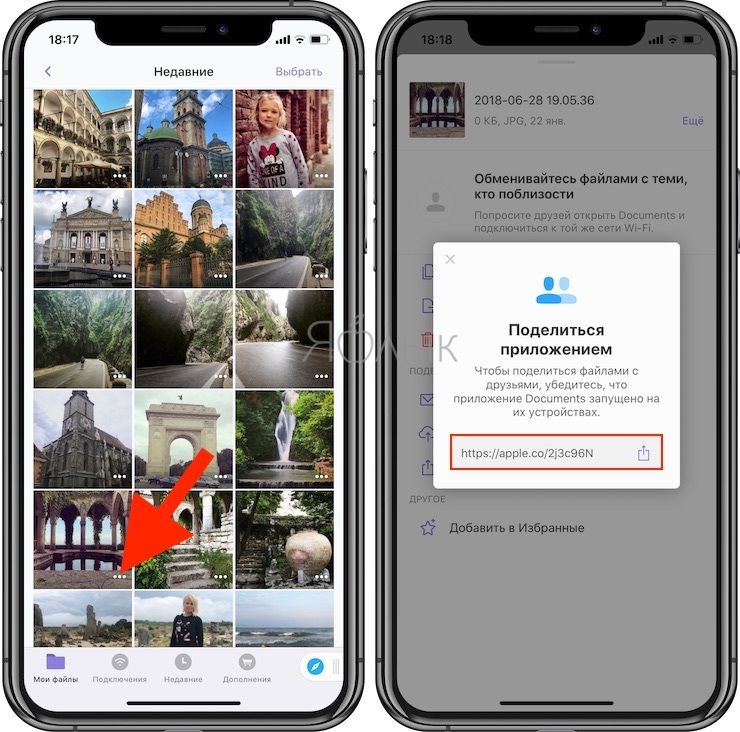
Кроме того, можно переносить музыку, видео или фотографии на устройства с iOS, Mac или ПК с помощью сверхбыстрой технологии передачи Wi-Fi. Необходимо просто ввести код с экрана и для дальнейшей передачи файлов хватит одного нажатия.
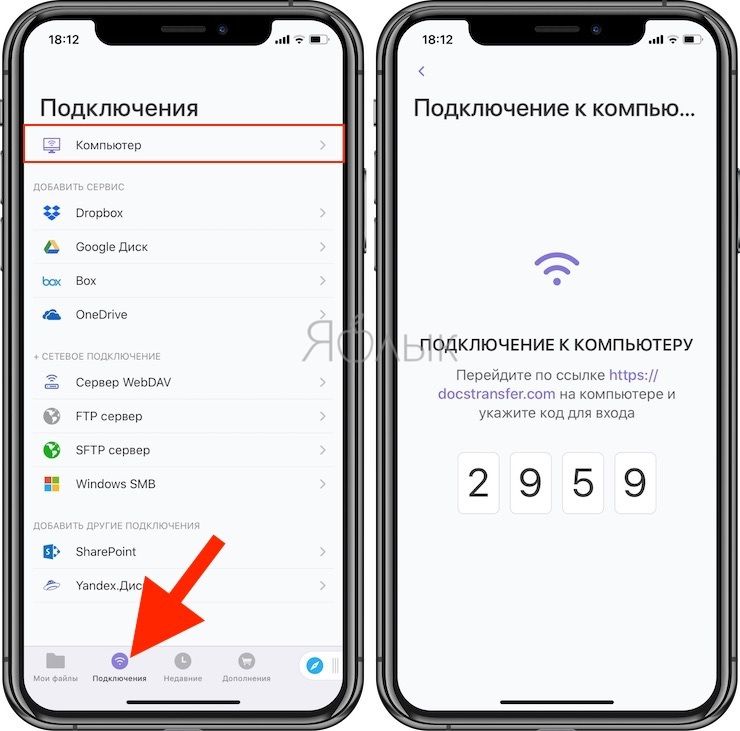
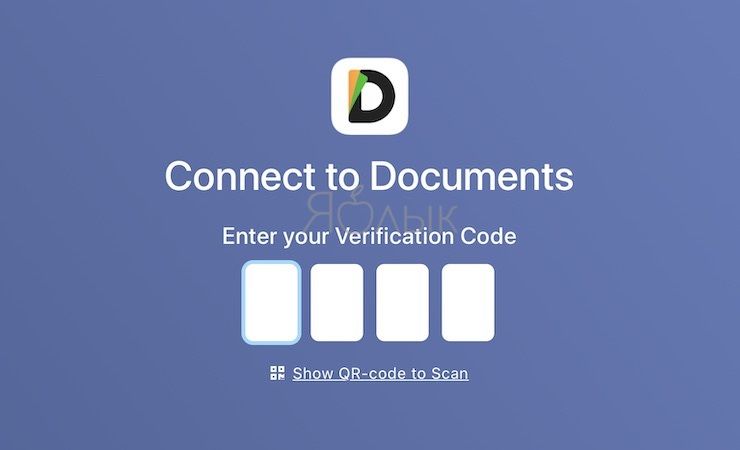
Ну и, конечно, передать файлы в приложение Documents на iPhone или iPad можно через кабель, воспользовавшись приложением iTunes (Finder в последних версиях macOS). Для этого подключите устройство к компьютеру, выберите его в программе iTunes (Finder) и в появившемся окне выберите вкладку Файлы.
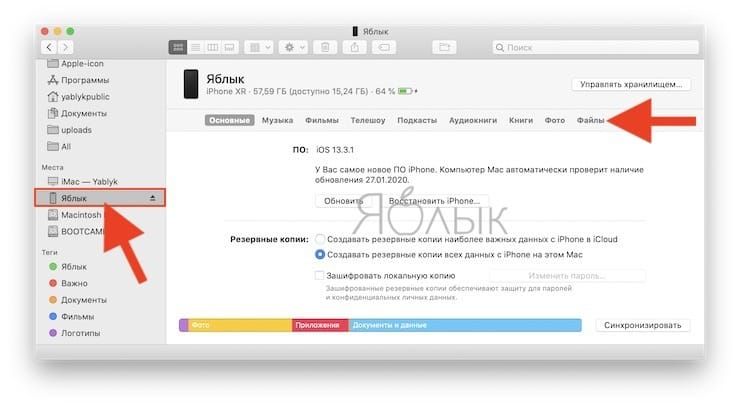
Откроется экран с приложениями, которые поддерживают передачу файлов через кабель. Нажмите на Documents и перетащите файлы, которые необходимо добавить на раскрывшийся список.
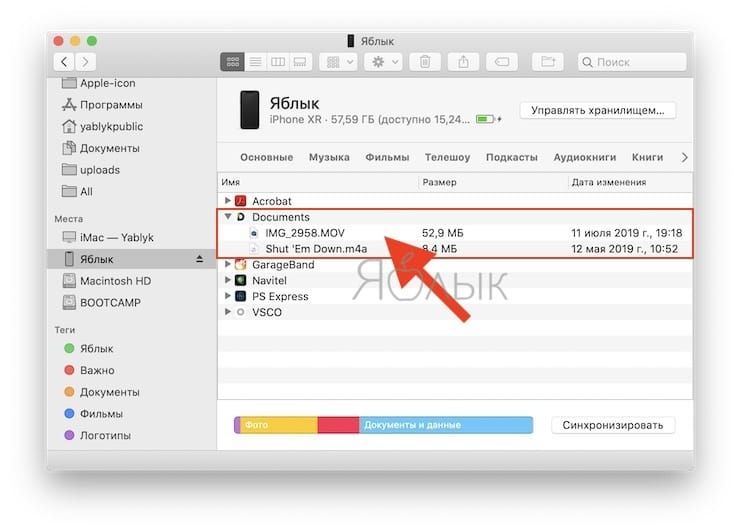
После этой процедуры добавленные файлы сразу же появятся в папке «Файлы iTunes» приложения Documents на iPhone или iPad.
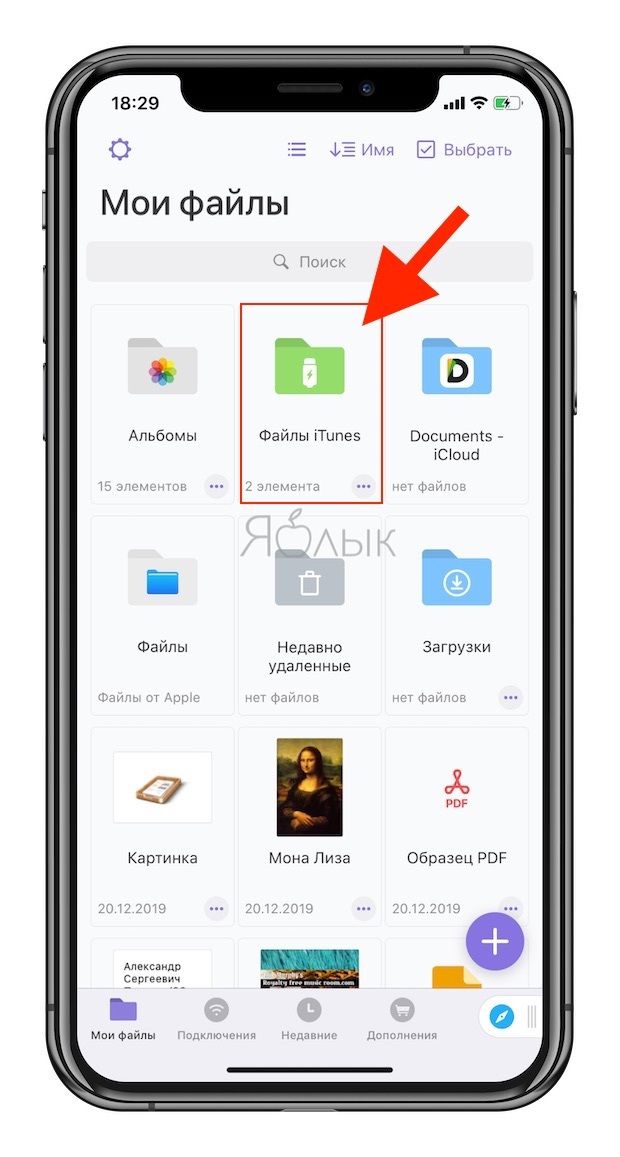
Работа с медиа и музыкой в Documents на iPhone и iPad
Можно скачать любимые песни из облака для дальнейшего их прослушивания в автономном режиме или даже слушать их из облака.
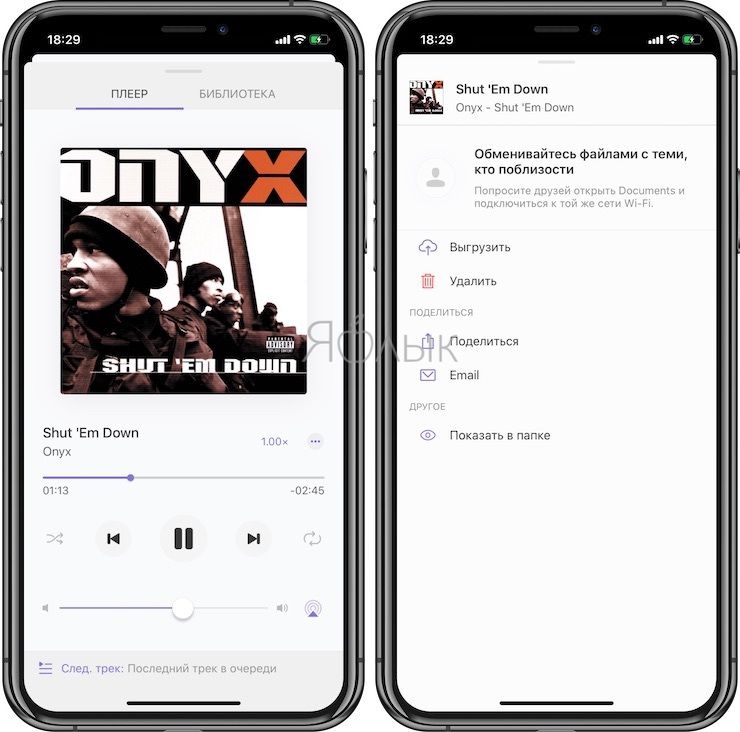
Умный и красивый медиаплеер организует папки в плейлисты, добавив функции перемешивания и зацикливания. Позволяет Documents смотреть и видео.
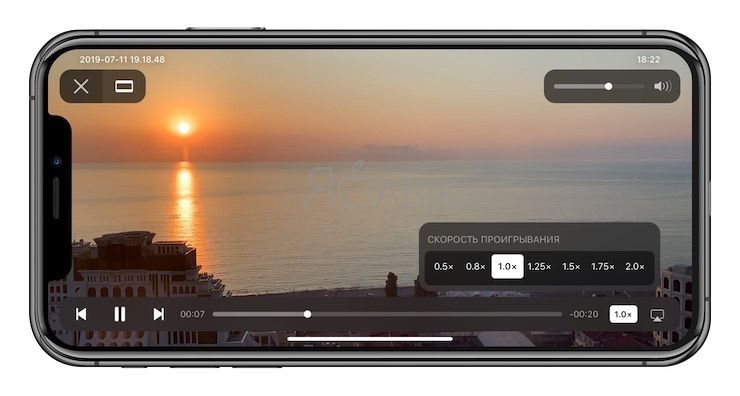
Файловый менеджер с помощью iOS 13 и iPadOS пользуется режимом «Разметка», создавая библиотеки фотографий и делая их ярче и веселее.
Браузер и редактор PDF
Documents включает в себя встроенный веб-браузер, который теперь может работать в режиме защищенного просмотра. На iPhone настройки браузера удобно доступны на любой открытой вкладке – больше не нужно возвращаться к настройкам приложения, чтобы просто очистить данные или изменить место загрузки файлов. Появилась возможность выбрать DuckDuckGo, Яндекс, Ecosia или Yahoo в качестве поисковой системы по умолчанию вместо Google.
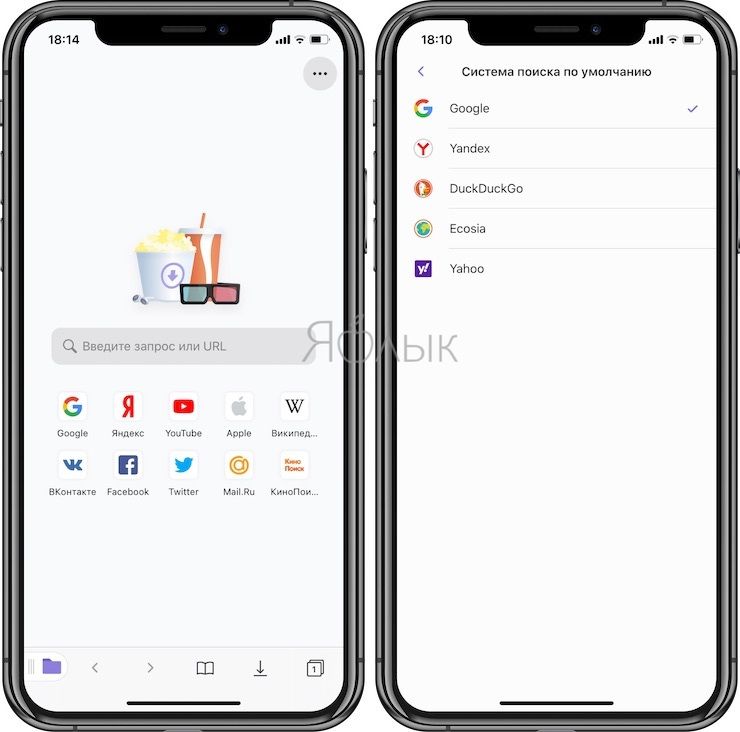
Documents всегда считалась удобной программой для чтения PDF, однако существует возможность превратить ее полноценный редактор. Данная услуга, доступная по подписке 3 890 рублей в год, отрывает полный набор профессиональных инструментов, позволяющих пользователям редактировать, преобразовывать и уменьшать размер файлов PDF. Документы буквально заиграют по-новому за счет наклеек, маркеров и цветного текста.
Для тех, кто не в восторге от встроенного приложения «Файлы», отличным вариантом станет Documents. Этот бесплатный файловый менеджер достоен установки на каждое устройство с iOS и iPadOS. Он может читать документы PDF, EPUB, Word и Excel, открывать архивы ZIP, просматривать изображения, загружать и прослушивать музыку, просматривать видео и многое другое. Documents предстает мощным многофункциональным «комбайном», а не просто файловым менеджером.
Работа с документами на iPhone
Редактирование документов Office – процедура, которую люди вынуждены выполнять ежедневно; было бы странно, если бы гаджеты Apple не позволяли этого делать. Корректировать файлы Word и Excel на iPhone можно – но не за счёт собственных средств гаджета.
Встроенное ПО iPhone не позволяет пользователю работать с документами Office. При необходимости срочно внести коррективы в файлы форматов Word и Excel с «яблочного» гаджета придётся скачивать стороннее приложение из AppStore.
К счастью, подобных программ в официальном магазине Apple – множество. На примере одной из них мы продемонстрируем, что обработка офисного документа на Айфоне – на самом деле весьма простая процедура.
Какую программу выбрать?
Тематические порталы «в один голос» рекомендуют скачать и установить Document 6 от Readdle – менеджер файлов и браузер, «два в одном». Однако на самом деле удобной эту программу не назовёшь – новичку может оказаться сложно разобраться с нею. Document 6 имеет и другой недостаток – это приложение предъявляет высокие требования к «операционке»; нужна iOS версией выше 9.0. Пользователю есть смысл поискать достойную альтернативу программе от Readdle.
На роль таковой претендуют два приложения: Polaris Office и «МойОфис Документы». Программа Polaris Office более известна, однако у неё есть пара серьёзных минусов: во-первых, вес утилиты весьма внушителен – свыше 100 Мб, во-вторых, многие из её функций оказываются доступными пользователю только после приобретения подписки.
«МойОфис Документы» — совсем свежий отечественный продукт, появившийся в AppStore только в конце 2016 года.

Этот текстовый редактор способен похвастать современным лаконичным дизайном и предельной простотой. По сравнению с Polaris Office программа «МойОфис Документы» меньше весит (около 80 Мб) и предлагает больше способов импорта документов «со стороны». Именно на примере российского приложения мы и будет изучать способы обработки офисных документов на Айфоне.
Как скачать вордовский документ на iPhone?
Есть 3 способа загрузить документ Word или другой офисной программы в приложение «МойОфис Документы» — все они в равной степени действенные.
Как скинуть текстовый документ на Айфон с компьютера?
Если вы желаете перебросить файл с ПК на iPhone, вам следует использовать в качестве посредника электронную почту. Действуйте так:
Шаг 1. Зайдите с ПК в свой почтовый ящик и отправьте письмо с вложенным вордовским документом на собственный же адрес.
Шаг 2. Откройте почтовый ящик на Айфоне через браузер Safari или специальное приложение. Пользователи сервиса от Rambler, например, могут прибегнуть к помощи программы «Rambler / Почта», доступной в AppStore.
Шаг 3. Выберите в почтовом ящике один из разделов: «Отправленные» или «Входящие». Там вы и найдёте письмо, которое отправили с ПК. Откройте это письмо.
Шаг 4. Загрузите вложение из письма в память Айфона. В приложении «Rambler / Почта» сделать это можно, нажав на стрелку, направленную вниз.

Шаг 5. Откройте вложение, кликнув на него. Затем нажмите кнопку «Поделиться».

Шаг 6. Среди вариантов выберите «Скопировать в «Документы».

После этого программа «МойОфис Документы» запустится автоматически. В разделе «На устройстве» программы вы найдёте загруженный текстовый файл.
Как перенести документ на Айфон через облако?
Способ загрузки Word-файла через почту удобным не назовёшь. Куда проще скинуть документ в текстовый редактор посредством одного из облачных сервисов. Использовать можно, например, сервис iCloud Drive, к которому каждый из поклонников «яблочной» продукции имеет доступ.
Загрузка документа в «МойОфис Документы» через iCloud Drive производится так:
Шаг 1. Зайдите на сайт www.iCloud.com и авторизуйтесь.
Шаг 2. В главном меню выберите раздел «Pages».

Шаг 3. Скиньте документы в «Pages». Кликните на шестерёнку и в появившемся меню выберите вариант «Загрузить документ в iCloud…».

Затем через «Проводник» выберите на ПК файл, который вам нужен, и нажмите «Открыть».

После этого вы можете закрыть вкладку iCloud на ПК.
Шаг 4. Запустите на Айфоне приложение «МойОфис Документы» и кликните на кнопку со знаком «+».

Далее нажмите «Загрузить документ».

Шаг 5. Через появившееся меню выберите, из какого облачного хранилища вы хотите импортировать файл. Мы предпочтём вариант «iCloud Drive».

Шаг 6. Проследовав в раздел «iCloud Drive», вы увидите папку «Pages».

Откройте эту папку – в ней вы найдёте документ, который сбрасывали с компьютера.

Кликните на документ, и он окажется загруженным в текстовый редактор.
Как скачать документ Office через браузер Safari?
Если вы хотите скинуть в память Айфона документ, доступный в интернете (например, книгу), можно вообще не прибегать к помощи ПК и произвести загрузку прямо из встроенного браузера гаджета. Делается это так:
Шаг 1. Запустите Safari и найдите в интернете файл, который желаете скачать.
Шаг 2. Откройте этот документ в браузере и кликните на экран гаджета. В верхней части экрана появится кнопка «Открыть в…»

Нажмите на неё – так вы вызовете меню.
Шаг 3. В меню выберите вариант «Скопировать в «Документы».

Затем нажмите «Готово».

Загруженная книга будет доступна в разделе «На устройстве» приложения «МойОфис Документы».
Как создать документ на iPhone?
Создание нового документа на «яблочном» устройстве тоже возможно – через стороннюю программу. В приложении «МойОфис Документы» формирование документа производится следующим образом:
Шаг 1. Откройте программу и в разделе «На устройстве» нажмите на иконку с «плюсом».

Шаг 2. Выберите, какого типа файл нужно создать. Из вариантов – текстовый файл (Word), таблица (Excel) и папка.

Предположим, что нам требуется текстовый документ – для его формирования нужно выбрать вариант «Текст». Кликнув на «Текст», вы окажетесь в редакторе:

Все основные функции десктопного Ворда присутствуют и в редакторе приложения «МойОфис Документы». В частности, текстовый редактор позволяет:
- Выбирать стиль, кегль и цвет шрифта. Выравнивать текст по центру или по краям. Делать маркированные и нумерованные списки. Выделять куски текста жирным, курсивом или цветом.

Перечисленные функции доступны в меню «Текст», попасть в которое можно, нажав на «Aa».

Приложение «МойОфис Документы» позволяет не только напечатать текст, но и надиктовать его. Активировать режим диктовки удастся нажатием на кнопку с изображением микрофона.

Это действительно очень удобная функция. То, насколько чётко программа распознаёт слова, стало приятной неожиданностью.
Шаг 3. Завершив написание текста, вы можете сохранить документ в программе «МойОфис Документы» либо отправить его по электронной почте, через соцсеть «ВКонтакте», через мессенджеры What’s App, Viber и другие – вариантов масса. Кликните на кнопку с тремя горизонтальными полосками.

В появившемся меню выберите пункт «Экспорт», если рассчитываете продолжить работу над текстом и пока не желаете выводить документ из программы, либо пункт «Отправить копию», если хотите воспользоваться одним из перечисленных способов вывода.

Как открыть текстовый документ на iPhone и отредактировать его?

Редактировать при помощи мобильного приложения не очень удобно, потому как значительную часть экрана занимает клавиатура. Чтобы в поле зрения находилось больше текста, рекомендуется уменьшить кегль шрифта. Сделать это быстро можно при помощи жеста под названием пинч – сжимающего движения двумя пальцами одновременно. Увеличить кегль удастся, напротив, растягивающим движением.
Открыть вордовский файл для просмотра без редактирования можно множеством различных способов – например, в браузере Safari или в почтовом приложении.
Заключение
Выбор приложения для работы с текстовыми документами на iPhone – дело вкуса. Самые консервативные пользователи по-прежнему предпочитают Documents от Readdle, хотя сейчас в AppStore есть и более удобные программы. Одна из российских новинок магазина – «МойОфис Документы» — на поверку оказалась весьма функциональным и простым в обращении редактором. Пользователи этого приложения могут и создавать новые документы Word / Excel на своих «яблочных» устройствах, и редактировать уже существующие.
Supports Dropbox, Google Drive
Savy Soda
Для iPad
Снимки экрана




Описание
Your favourite Documents Editor and File Manager now comes with full screen iPhone X and Face ID Support. Edit and manage documents quickly and easily with Documents Pro.
• Pro Мобильный офис и файловый менеджер •
• Доверяют более 7 миллионов прошивкой пользователей •
Построенный на вершине нашумевшего документов IPhone люкс. Документы PRO является наиболее полным файловый менеджер и мини офисный пакет для мобильный. Просмотр и редактирование много типов файлов, включая документы, электронные таблицы, фотографии и информации. Легко копировать и обмениваться файлами с помощью WiFi, Dropbox, SkyDrive и Google Docs.
ДОКУМЕНТЫ PRO Free Edition
по SavySoda ™
ДОКУМЕНТЫ PRO ИНФОРМАЦИЮ
Конечная All-In-One Mobile Office Suite для
iPhone. 8 Премиум приложения в одном. Самые существенные производительности и бизнес-приложений в один простой в использовании, качественная упаковка. Документы трансфер в / из вашего Iphone через FTP или WiFi, Google, или по электронной почте. Редактировать и просматривать множество типов документов на лету. Мощный, верхнее значение, должно быть приложение для любого мобильный.
ВКЛЮЧАЕТ
— Последние iSpreadsheet (мобильный таблицы приложение)
— Встроенный FTP-сервер и Wi-Fi HD (мобильный жесткий диск)
— Текстовый редактор (простой в использовании текстовый блокнот)
— Google Sync (Загрузить & Скачать прямо на Google)
— Фотоальбом (менеджер Фото)
— Прямой Email (электронная почта никаких документов никому)
— Pixi Sound Recorder (высокое качество Sound Recorder)
— Интегрированный предварительный просмотр (Предварительный любой известный документ)
ОБЩИЕ ХАРАКТЕРИСТИКИ
— Полный портрет и пейзаж поддержки
— Плавное все черное интерфейс
— Форматирование и Формулы в электронной таблице
— Работает онлайн или оффлайн
— Управление папками
Wi-Fi HD
— Передача файлов между IPhone, IPod, Mac, ПК или любого сетевого устройства с браузером
— Простота в использовании, нет дополнительного программного обеспечения необходимо
— Может использоваться в качестве файл-сервера
Документы Google соединения
— Загрузить & Скачать прямо на Ваш счет Google Docs
Прямой Email
— Email файлы в качестве вложений в тех,
— Выберите почта от контактов
iSpreadsheet
— Полная поддержка CSV
— Форматирование
— Формулы
— Выбор Assist
— Мультитач интерфейс
— Красивая гладкая UI
Pixi Диктофон:
— 44,1 высокое качество записи
— Прокрутка
— Воспроизведение
редактор текста
— Широкий экран или нормальная редакция вид текста
Фотоальбом
— Возьмите фотографии
— Изменение размера, Zoom
— Предварительный просмотр в слайд-шоу
Прямой Email
— Email документы на тех,
— Доступ к адресной книге
Еще приложения:
http://www.savysoda.com
Цена подписки в местной валюте отображается на странице Дополнительные функции в приложении.
1 месяц подписки USD 99 центов.
3 месяца подписки USD 1,99.
12-месячная подписка USD 2,99.
Программа documents для iphone как пользоваться?
5 способов скачивать музыку и видео на iPhone и iPad

В отличие от Android, в iOS нет стандартного менеджера загрузок. Если в Safari нажать на кнопку скачивания рядом с музыкальным файлом, он не откроется в приложении Музыка. Apple хочет, чтобы вы всё делали по-другому: музыку слушали в Apple Music, фильмы покупали в iTunes и т.д. Но что, если вы хотите скачивать музыку из сети или бесплатно смотреть на iPhone сериалы? Есть несколько способов это делать, и ниже мы о них расскажем.
1. Documents от Readdle
Лучший способ скачивать музыку и видео из сети на свой iPhone или iPad – через приложение Documents от Readdle. Это универсальное приложение со встроенным браузером, загрузчиком, менеджером файлов и медиаплеером.
Просто зайдите на сайт с музыкой через приложение Documents и нажмите кнопку скачивания. Вы также можете выбирать, куда сохраняются файлы. После загрузки выберите файл, чтобы его воспроизвести. Приложение Documents воспроизводит практически все форматы аудио и видео. Если хотите, файл можно отправить и в другие приложения, как VLC.
Приложение также позволяет удобно переносить на устройство файлы с ПК или Mac. Для этого устройства просто должны быть подключены к одной сети Wi-Fi. Затем вы заходите на сайт docstransfer.com и сканируете Q-код, после чего можно выбрать файлы, которые будут перенесены на ваш iPhone или iPad. Не нужно запускать iTunes и подключать смартфон к компьютеру.
Скачать: Documents от Readdle (Бесплатно)
2. Быстрые команды
Если вам не нравятся ограничения iOS, новое приложение Команды сделает ситуацию немного лучше. Это стандартное приложение для автоматизации iOS 12. Оно способно делать то, на что не способно ни одно другое приложение из App Store. Вы можете выполнять сложные цепочки действий одним касанием.
Есть команда Ripper, позволяющая извлекать и скачивать аудио из видео. Чтобы использовать обе команды, вам нужно открыть видео, нажать кнопку «», выбрать приложение Команды и запустить команду. Когда видео или аудио скачается, вы сможете выбрать, куда его сохранить – на iCloud Drive или в Dropbox. Вы также сможете открыть файл в других приложениях, как VLC или Documents.
3. VLC
В приложении VLC нет встроенного загрузчика, но оно тоже довольно полезное. Запустите приложение, откройте меню сбоку и включите функцию Wi-Fi Transfer. Затем откройте ссылку с экрана в браузере на ПК или Mac и выберите файлы, которые хотите перенести на своё устройство. Они будут загружены на ваше устройство по Wi-Fi.
Скачть: VLC (Бесплатно)
4. Скачивайте из официальных приложений
В большинстве популярных приложений с музыкой и видео есть функция прослушивания и просмотра офлайн. Таким образом можно скачивать не всё, но фильмы и сериалы точно получится. В приложениях Netflix, Amazon Prime Video, Hulu и т.п. есть кнопка скачивания.
Это касается и приложений Apple Music, Spotify и Pandora. Если у вас есть премиальная подписка, вы сможете скачать на устройство любую песню и слушать её офлайн. Так что откройте любимое приложение и ищите кнопку скачивания.
5. Cloud Music Player
Зачем каждый месяц платить за подписку Apple Music или Spotify, если у вас на ноутбуке уже есть своя музыкальная коллекция? Есть способ превратить эту коллекцию в транслирующее приложение, используя Dropbox или Google Диск.
Просто загрузите свою музыку в Dropbox или на Google Диск и скачайте приложение Cloud Music Player на свой iPhone или iPad. Потом привяжите свой аккаунт хранилища к приложению и наслаждайтесь своей музыкой офлайн. Ни за что платить не нужно.
Да, офлайн музыку тоже можно слушать. Если на вашем облаке нет свободной памяти, вы можете использовать функцию Wi-Fi Transfer для её переноса в Cloud Music Player.
Скачать: Cloud Music Player (Бесплатно)
Бонус: iCloud и приложение Файлы
Если у вас премиальная подписка iCloud и есть свободная память, вы можете загружать свою музыку и видео в iCloud Drive. После этого файлы будут доступны в Finder на Mac и в Файлах на iPhone и iPad.
Файлы – относительно новое приложение для iPhone и iPad. Просто откройте его, и вы найдёте там все свои файлы с iCloud Drive. Коснитесь файла, чтобы его загрузить, а затем ещё раз, чтобы воспроизвести прямо в приложении.
Помните приложение «Файлы» на вашем iPhone? Пора удалять

В июне 2017 года на конференции для разработчиков Apple показала новое приложение для своих устройств, которое называется «Файлы».
Сегодня я наткнулся на него в одной из папок на своём iPhone и попытался вспомнить, сколько раз я использовал этот псевдо-агрегатор «облачных» хранилищ за всё время его существования.
И вспомнил: ни разу. А вы помните, что у вас на iPhone или iPad есть такая важная, по версии Apple, программа?
«Файлы» были обречены с самого начала
Давайте вспомним, что это вообще такое, раз уж эта программа занимает ценное место на наших iOS-устройствах.
Создавая «Файлы», Apple пыталась упростить работу с различными облачными хранилищами, типа своего iCloud, чтобы пользователь мог управлять всеми файлами из одной программы.
По сути, приложение «Файлы» должно было выполнять функции Finder, эдакого файлового менеджера, только не для локальных файлов на устройстве, а для картинок, фото, документов, архивов и прочего, хранящегося в «облаках».
Поначалу приложение работало только с iCloud, и ребята из Купертино кормили обещаниями, что в самое ближайшее время будет добавлена поддержка других хранилищ. Не соврали: в какой-то момент появилась возможность привязать к «Файлам» свой аккаунт Dropbox.
И на этом всё закончилось.
Ни Яндекс Диска, ни Megashare – нет возможности прикрутить к приложению какие-то другие хранилища. Я помню, что представлял себе принцип работы «Файлов» по типу стандартного приложения «Почта», когда есть выбор из множества сервисов.
Сейчас пора признать, что идея собрать все сетевые файлы в одном месте – хорошая, но вот реализовала Apple её очень криво.
Судите сами:
Краткий опрос коллег подтвердил: в повседневной работе «Файлы» совершенно бесполезное приложение.
Да и вообще – большинство программ и приложений сами прекрасно сохраняют свои данные в iCloud напрямую, чтобы можно было легко получить к ним доступ с другого Apple-устройства.
Ну и не стоит забывать про Handoff.
Что делать с этим приложением?
Увы, самый реальный сценарий использования приложения «Файлы» – залить туда аудио-треки в несжатом формате flack и слушать их, запуская по одному: «Файлы» могут воспроизводить такой формат.
Правда, я не уверен, что кто-то захочет так заморачиваться.
Более реалистичным выглядит такой сценарий: долгий тап на иконку, режим удаления приложений, тап на крестик, приложение «Файлы» удалено, как страшный сон.
Как думаете, Apple когда-нибудь вспомнит про этот свой неудачный эксперимент с агрегатором облачных хранилищ? А может быть, вы активно используете это приложение каждый день?
Вам также может быть интересно

Программа документы на Айфон должна уметь работать с разными файлами: текстами, таблицами, презентациями. Можно использовать пакет Microsoft Office, однако за полные версии приложений придется платить. К тому же есть другой софт, который больше подходит iOS.
iWork
Apple предлагает свой пакет офисных приложений – iWork. Он состоит из трех приложений:
Это не прямая калька с продуктов Microsoft Office, однако если вы работали с Word, Excel и PowerPoint, то и в приложениях iWork будете чувствовать себя уверенно, потому что программы имеют схожий функционал и интерфейс.
Сервис поддерживает совместную работу, так что вы можете редактировать один документ совместно с другими авторами на iPhone,iPad, Mac и PC через браузер. Файлы защищены паролем, для снятия которого требуется идентификация с помощью Touch ID. Это позволяет исключить возможность доступа к документу посторонних лиц.
Пакет iWork совместим с Microsoft Office. В Pages вы можете открывать документы Word и сохранять файлы в формате DOCX. Аналогичная поддержка есть у других приложений: Numbers умеет работать с Excel, Keynote – с PowerPoint. Некоторые функции дублируются, так что вы можете работать с коллегами над одним проектом, используя разные приложения.
На Mac, iPhone и iPad с доступом к документам нет проблем. На PC нет отдельных приложений, зато есть iWork для iCloud. Чтобы использовать офисные программы от Apple, необходимо создать Apple ID или авторизоваться под тем идентификатором, который добавлен на iPhone или iPad.
Если вы создали документ на компьютере и закинули на iCloud, то получить к нему доступ на iPhone или iPad можно в приложении iCloud Drive (поддерживается на iOS 9 и выше).
Google Docs
Еще один удобный вариант программы для чтения документов на Айфоне – Google Документы. Это онлайн-сервис, который является таким же текстовым и табличным редактором, как Office или iWork. Вся работа выполняется в браузере. Данные размещаются на облачном хранилище, к которому можно получить доступ с любого устройства, имеющего выход в интернет. Пользователь после создания аккаунта Google получает 15 Гб бесплатно.
Однако есть некоторые ограничения на количество документов разного формата, которые можно хранить на гугловском облаке:
Внесенные изменения автоматически сохраняются, так что даже если вы закроете вкладку, прогресс в редактировании не пропадет. При разрыве соединения с интернетом вы можете продолжить работать с файлом, после восстановления связи данные на сервере будут обновлены.
Google Docs поддерживает групповое редактирование и показывает в истории, кто, когда и какие изменения вносил. Сервис поддерживает не только «офисные» форматы, но и другие полезные для работы типы файлов:
Среди других достоинств Google Docs можно отметить:
Google Docs незначительно проигрывает пакету Microsoft Office в плане функциональности, но основные инструменты для создания и редактирования текстов, таблиц и презентаций он предоставляет.
Documents от Readdle
Если вы все-таки хотите скачать программу Документ на Айфон, а не пользоваться онлайн-сервисами, обратите внимание на приложение Documents от Readdle. По сути, это файловый менеджер, который сочетает несколько функций:
Documents от Readdle поддерживает разные типы файлов, от стандартных документов до книг в формате ePub. Документы в приложении можно не только открывать, но и редактировать – это относится как стандартным форматам Microsoft Office, так и к PDF. Чтобы иметь доступ к файлам в любое время, добавляйте облачные хранилища – iCloud, Dropbox, Google Drive.
Documents от Readdle – это универсальное решение, которое закрывает целый ряд потребностей в работе и развлечениях. Главное не отвлекаться на музыку и фильмы вместо редактирования документов.
Documents 5 – продвинутый файловый менеджер для iPhone от Readdly – Apps4Life

Файловый менеджер Documents 5 для iOS — пожалуй одно из лучших и необходимых приложений на iPhone. Мне до сих пор странно, что сам Apple не догадался его сделать или хотя бы приблизится своим «Files» к нему. Именно поэтому Documents 5 от Readdly — лидер в Appstore уже на протяжении нескольких лет. При помощи приложения можно просматривать разные видеофайлы, слушать музыку, синхронизировать скачанные файлы и работать с документами. Основные преимущества Documents 5 для iPhone и iPad – это функциональность, минималистичное оформление, быстрота и бесплатность.
Скачать Documents 5 от Readdly для iOS из AppStore.
Пользователи скачивают приложение Documents 5 для iOS тогда, когда стандартными приложениями справиться не могут. Давайте по порядку разберем какой функциональностью обладает приложение, и за что его так любят.
Файловый менеджер для iOS
Приложение Documents 5 для iOS иногда называют file manager для iPhone и iPad за его способность работать с файлами, как в Виндовс. Приложение позволяет просматривать и работать с такими форматами и типами файлов:
Благодаря такому разнообразию не нужно скачивать дополнительные приложения для просмотра или редактирования файлов. Есть функция создания папок и групп при помощи цветных меток, что помогает выстроить понятную и логичную структуру.
Редактирование файлов
Работа с файлами не ограничивается только просмотром и сохранением, их также можно редактировать. Доступна функция для документов Word или PDF-файлов (разрешенных к редактированию).
Скачивание файлов из интернета
Если вы открываете ссылку в интернете, а она ведет к архиву или другому файлу, который нельзя просматривать онлайн, приложение Documents 5 предложит его скачать.
Или же можно скопировать конкретный урл на файл и вставить его в строку поиска в Documents 5, приложение скачает файл и его можно будет открыть или редактировать.
Синхронизация устройств и передача файлов
При наличии нескольких устройств iOS, например iPhone и iPad, а еще обычный компьютер или Mac, можно передавать важные документы при помощи приложения Documents 5. Для этого следуйте простой инструкции:
Хранилище
Лучшая функция приложения Documents 5 – это наличие облачного хранилища и синхронизация с Dropbox, Google Drive. При этом сохранять можно любое количество информации и скачивать ее только при надобности, при работе без интернета. Ограничения накладываются исключительно сторонними сервисами типа Dropbox, Google Drive.
Хранение ссылок формата PDF
Внутри приложения Documents 5 есть свой браузер, который поможет сохранить страницы в архиве, в PDF или HTML. Но оформление и содержание остается без изменений. Чем не замена Evernote? Безусловно, есть много ограничений. Невозможно прописать теги, категоризировать, но возможно все это в будущем. В любом случае, полезно.
Установка пароля
Если не хочется, чтобы скачанное приложение Documents 5 использовали посторонние или дети, можно установить на него пароль или выбрать отдельные файлы для защиты от чужих глаз.
Многие отмечают, что приложение Documents 5 для iOS – наиболее востребованное, ведь отличается разнообразным функционалом, практичностью и возможностью скачать его бесплатно.
Как скопировать скачанную музыку из Documents 5 в iPhone Music Library
Привет. Я основатель и владелец проекта Apps4Life. Все начиналось как хобби, а сейчас это большой (относительно) проект, который помогает выбирать приложения и проходить игры. Каждый день я пользуюсь 10+ приложений, играю в пару игр, и рассказываю об этом.
[Мы рекомендуем №99] Documents by Readdle. Круто, бесплатно, must have!

Допустим, iPhone для вас — не просто телефон, а важный многофункциональный гаджет. Допустим, вы время от времени имеете дело с текстовыми, графическими, видео- и аудиофайлами. Допустим, «иметь дело» вы хотите комфортно, легко и бесплатно. Тогда непременно разбираемся с Documents by Readdle — что за зверь да чем хорош.
В рукаве у Documents by Readdle три сильных козыря: безусловная бесплатность, классно реализованный интерфейс и обширные возможности. С первым понятно, второе не сложно оценить по скриншотам, в вот о третьем расскажу более подробно.
Documents by Readdle — это продвинутый вьювер документов, окошко в облака, редактор txt и даже браузер с возможностью загружать файлы. Рассортирован обширный функционал по отдельным модулям, так что путаться и плутать в дебрях меню вам не придется.
В «Документах» сосредоточены сохраненные на устройстве файлы. Они могут быть представлены списком или плиткой 3 х 3, отсортированы по дате, имени или размеру. В этой библиотеке вы вольны создавать каталоги, перемещать файлы между ними, дублировать и переименовывать. Все по-взрослому.
Вкладка «iCloud» позволяет хранить файлы в облаке Apple. Это удобно еще и потому, что над документами можно работать с разных устройств, подвязанных к одной Apple ID, и все они будут в актуальных версиях.
«Сети» обеспечивают доступ к другим облачным хранилищам (Dropbox, Google Drive, Box, SkyDrive), WebDAV и FTP серверам. Вы не можете работать с хранящимися там документами, а только копировать их на устройство или в iCloud.
«Браузер» в такой программе служит лишь одной цели — найти и скачать файл на iPhone или iPad. К примеру, на каком-то обменнике отыскать архив с десятком треков потенциально интересного исполнителя, загрузить (можно и в фоне, пока iOS не прибъет активность Documents by Readdle), распаковать и прослушать во встроенном плеере. Звучит, конечно, по-андроидовски, но на деле вполне рабочий сценарий.
Просмотр файлов в Documents by Readdle организован с умом. В зависимости от типа документа присутствуют закладки, поиск (тексты, PDF), выделения (PDF), полноэкранный и ночной режим чтения, возможность открыть файл во внешней программе или отправить по электронной почте. так вообще получило персональный плеер, очень неплохой, кстати.
Завершают все это функциональное многообразие обширные настройки. Каждый аспект работы приложения подстраивается под себя, много внимания уделено отображению текстов и PDF. Из крайне полезных для программ этого типа опций выделю защиту паролем — такая предосторожность лишней никогда не будет.
Documents by Readdle — это инструмент для работы с файлами. Самодостаточный, с множеством возможностей, легкий в освоении и использовании, а также бесплатный. Не вижу ни одной причины не поставить на свой iPhone и/или iPad. Чтобы пользоваться каждый день или про запас. Когда-нибудь Documents by Readdle определенно пригодятся.
Documents by Readdle
Разработчик: ReaddleВерсия: 4.1
iPhone + iPad (30.6 Мб) — free [Скачать]
UiP рейтинг: 9/10
Файловый менеджер для iPhone и iPad, каким он должен быть: обзор Documents от Readdle

Почти десять лет потребовалось компании Apple, чтобы наконец научить свои iPhone и iPad нормально работать с файлами. Произошло это, благодаря появлению стандартного приложения Файлы в iOS 11. В то же время предприимчивый сторонний разработчик из Одессы занимался созданием своего собственного приложения для работы с файлами. В итоге этот продукт значительно превосходит творение Apple практически во всех аспектах.
Скачать файловый менеджер Documents от Readdle для iPhone и iPad (App Store)
♥ ПО ТЕМЕ: 10 лучших файловых менеджеров для iPhone и iPad.
Возможности Documents от Readdle
Documents от Readdle – универсальная утилита для iOS, которая изначально существовала в формате умного веб-приложения ReaddleDocs. Под таким названием существовал стартап, создавший продукт. Мобильный аналог Finder из macOS оказался универсальным, позволяя владельцам iPhone и iPad с легкостью находить, просматривать и управлять файлами. Этому способствует интуитивно понятный пользовательский интерфейс, который оказался даже лучше, чем у собственных разработок Apple.
Программа Documents от Readdle идеально подходит для чтения книг в формате EPUB, просмотра документов Word и Excel, открытия ZIP-файлов, PDF-файлов, изображений, загрузки музыки в MP3 и просмотра фильмов на iPhone и iPad.
И хотя в предыдущих выпусках продукта многое из интерфейса пользователей и не устраивало, теперь Documents заиграл новыми красками. Этому помогла и другая свежая разработка компании, PDF Expert, надежный инструмент для редактирования документов и аннотаций.
Результатом разработки стал улучшенный пользовательский интерфейс, который делает просмотр и организацию файлов более органичным, существует поддержка нового темного режима iOS и плавающей клавиатуры.
Пользователи iPad теперь также могут открывать более одного окна приложения одновременно, что отлично подходит для параллельного сравнения документов или для перетаскивания содержимого между ними.
Теперь не только на iPad, но и на iPhone появилась кнопка «Плюс», представляющая собой удобное всплывающее окно в правом нижнем углу для вызова одним касанием. С его помощью можно ускорить создание новых папок, текстовых и PDF-файлов, сканировать новые документы или импортировать существующие файлы из iCloud Drive, «Фото», облачных или сетевых хранилищ.
К тому же Documents объединит все облачные сервисы, собрав разрозненные файлы в одном месте. Теперь их можно будет синхронизировать на всех устройствах. Разумеется, есть интеграция со встроенным приложением Файлы для беспрепятственного доступа к его содержимому, а также для открытия файлов, сохраненных в папках Documents без непосредственного участия этого приложения.
♥ ПО ТЕМЕ: Как скачать видео из ВК (ВКонтакте) на iPhone или iPad и смотреть без Интернета.
Работа с файлами в Documents
Эта способность приложения является ключевой. Documents умеет создавать новые документы и сортировать их по папкам, работать с архивами, перемещать документы между приложениями с помощью технологии Drag and Drop. Файловый менеджер позволяет защитить файлы паролем или Face ID (Touch ID).
♥ ПО ТЕМЕ: Как отследить рейс самолета онлайн: 5 лучших приложений для iPhone и iPad.
Как добавлять файлы в Documents на iPhone и iPad
Существует несколько простых способов добавления файлов в Documents. Прежде всего, можно воспользоваться мощным встроенным браузером для быстрой загрузки мультимедиа, книг, документов или любой другой информации. Получить ее можно, например, посредством вложений электронной почты. Функция FileDrop позволяет делиться файлами с другими устройствами. Фактически, это AirDrop на стероидах. Фотографии, документы или даже целые папки можно отправлять на близлежащий iPhone или iPad. При этом файловая структура внутри папки останется прежней.
Кроме того, можно переносить музыку, видео или фотографии на устройства с iOS, Mac или ПК с помощью сверхбыстрой технологии передачи Wi-Fi. Необходимо просто ввести код с экрана и для дальнейшей передачи файлов хватит одного нажатия.
Ну и, конечно, передать файлы в приложение Documents на iPhone или iPad можно через кабель, воспользовавшись приложением iTunes (Finder в последних версиях macOS). Для этого подключите устройство к компьютеру, выберите его в программе iTunes (Finder) и в появившемся окне выберите вкладку Файлы.
Откроется экран с приложениями, которые поддерживают передачу файлов через кабель. Нажмите на Documents и перетащите файлы, которые необходимо добавить на раскрывшийся список.
После этой процедуры добавленные файлы сразу же появятся в папке «Файлы iTunes» приложения Documents на iPhone или iPad.
♥ ПО ТЕМЕ: Как получить бесплатно безлимитное облако Яндекс.Диск для хранения фото и видео с iPhone и iPad.
Работа с медиа и музыкой в Documents на iPhone и iPad
Можно скачать любимые песни из облака для дальнейшего их прослушивания в автономном режиме или даже слушать их из облака.
Умный и красивый медиаплеер организует папки в плейлисты, добавив функции перемешивания и зацикливания. Позволяет Documents смотреть и видео.
Файловый менеджер с помощью iOS 13 и iPadOS пользуется режимом «Разметка», создавая библиотеки фотографий и делая их ярче и веселее.
♥ ПО ТЕМЕ: Яндекс.Навигатор без Интернета (офлайн): как пользоваться на iPhone и iPad.
Браузер и редактор PDF
Documents включает в себя встроенный веб-браузер, который теперь может работать в режиме защищенного просмотра. На iPhone настройки браузера удобно доступны на любой открытой вкладке – больше не нужно возвращаться к настройкам приложения, чтобы просто очистить данные или изменить место загрузки файлов. Появилась возможность выбрать DuckDuckGo, Яндекс, Ecosia или Yahoo в качестве поисковой системы по умолчанию вместо Google.
Documents всегда считалась удобной программой для чтения PDF, однако существует возможность превратить ее полноценный редактор. Данная услуга, доступная по подписке 3 890 рублей в год, отрывает полный набор профессиональных инструментов, позволяющих пользователям редактировать, преобразовывать и уменьшать размер файлов PDF. Документы буквально заиграют по-новому за счет наклеек, маркеров и цветного текста.
♥ ПО ТЕМЕ: Cardiio: Heart Rate, или как измерить пульс с помощью iPhone без покупки дополнительных устройств.
Для тех, кто не в восторге от встроенного приложения «Файлы», отличным вариантом станет Documents. Этот бесплатный файловый менеджер достоен установки на каждое устройство с iOS и iPadOS. Он может читать документы PDF, EPUB, Word и Excel, открывать архивы ZIP, просматривать изображения, загружать и прослушивать музыку, просматривать видео и многое другое. Documents предстает мощным многофункциональным «комбайном», а не просто файловым менеджером.
Скачать файловый менеджер Documents от Readdle для iPhone и iPad (App Store)
Как скачать видео с на iPhone и iPad без джейлбрейка

Как скачать видео с на iPhone и сохранить его для последующего просмотра офлайн? По умолчанию такая функция не предусмотрена, но обойти это ограничение можно даже, не прибегая к джейлбрейку. Для этого мы воспользуемся файловым менеджером Document 6 или бесплатным сервисом video downloader.
на iPhone и iPad загружается в несколько этапов. Сначала мы расскажем, как скопировать ссылку в буфер обмена, затем – как загрузить контент в память мобильного устройства.
Копируем ссылку на
Шаг 1: Откройте в приложении видеоролик, который хотите загрузить на свой iPhone или iPad.
Шаг 2: Сверху или под видео нажмите кнопку «», после чего кликните «Коп. ссылку».
Во второй части мы будем загружать видео на iPhone.
Как скачать видео с на iPhone
Для решения проблемы, воспользуемся приложением Document 6 и онлайн-сервисом PickVideo.
Шаг 1: Установите из App Store бесплатное приложение Document 6.
Шаг 2: Откройте приложение и запустите встроенный браузер (значок в правом нижнем углу).
Шаг 3: Введите адрес сайта pickvideo.net и откройте его.
Шаг 5: Вставьте скопированную в буфер обмена ссылку в строку сверху.
Шаг 6: Нажмите кнопку для загрузки видео. Приложение покажет все доступные на этой странице ролики с качеством, размером и форматом.
Шаг 7: Выберите желаемый ролик, нажмите Download, после чего еще раз кликните Download link.
Шаг 8: В открывшемся окне нажмите кнопку Save.
Шаг 9: Приложение загрузит видеоролик. Он будет находиться в папке внутри программы.
Как перенести загруженное с видео в приложение Фото
Шаг 1: В приложении Document 6 откройте папку с видео.
Шаг 2: Найдите ролик и нажмите на кнопку «…». Щелкните кнопку Move для перемещения файла.
Шаг 3: В разделе Move to укажите приложение Фото, то есть Camera Roll и подтвердите копирование видео.
Это все! Загруженный с ролик окажется в папке приложения Фото на вашем iPhone и iPad.
